Mi a teendő, ha a WhatsApp Web nem működik

A WhatsApp web nem működik? Ne aggódj. Íme néhány hasznos tipp, amivel újra működésbe hozhatod a WhatsApp-ot.
A Google számos terméke magában foglalja a más felhasználókkal való interakciót. Annak érdekében, hogy könnyebben megtalálja azokat a felhasználókat, akikkel korábban kapcsolatba lépett, a Google automatikusan hozzáadja a kapcsolattartási adataikat a névjegylistához. Ha nem akarja, hogy ez megtörténjen, kikapcsolhatja, de csak a saját oldalán. Megakadályozhatja, hogy mások adatait a fiókjába mentse, de ha adatvédelmi aggályai vannak, nem akadályozhatja meg, hogy adatait más felhasználók elmentsék.
Ha meg szeretné akadályozni, hogy a kapcsolattartási adatok automatikusan megjelenjenek Google-névjegyei között, lépjen be Google-fiókja beállításaiba. Ehhez kattintson a kilencpontos ikonra a legtöbb Google-oldal jobb felső sarkában, majd kattintson a bal felső sarokban található „Fiók” lehetőségre. A fiókoldalon váltson át a „Személyek és megosztás” fülre, majd kattintson a „Kapcsolatfelvételi adatok mentése” lehetőségre.
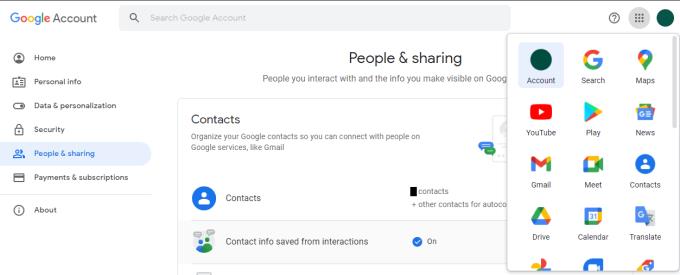
Google-fiókja „Személyek és megosztás” lapján kattintson a „Információkból mentett kapcsolatfelvételi adatok” lehetőségre.
A következő oldalon egyszerűen kattintson a csúszkára kikapcsolt helyzetbe a kapcsolati adatok automatikus mentésének letiltásához.
Megjegyzés: Ez a beállítás nem vonatkozik a Gmailre, csak más Google-szolgáltatásokra. A „ További információ ” linken a Google példákat mutat be olyan helyzetekre, amikor a kapcsolattartási adatok elmenthetők, például megoszthat egy dokumentumot a Google Drive-ban, vagy tartalmat oszt meg Önnel olyan alkalmazásokból, mint a Google Fotók, valamint bárki, aki olyan eseményekben vagy csoportokban szerepel, amelyek része vagy.
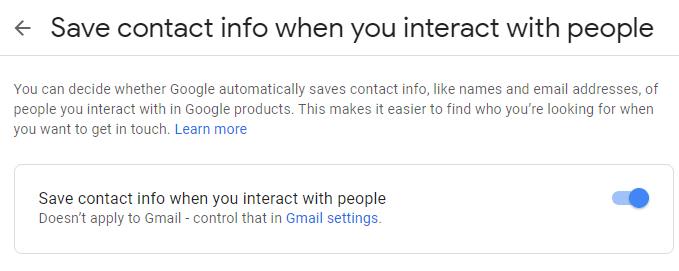
Kattintson a csúszka „Ki” állásba az automatikus névjegymentés letiltásához.
Ha meg szeretné akadályozni, hogy a Gmail automatikusan mentse a kapcsolatfelvételi adatokat, kattintson a mezőben található „ Gmail beállítások ” linkre az általános beállítás letiltásához. Ez a link a megfelelő oldalra viszi a funkció letiltásához a Gmailben. Ehhez görgessen le az „Általános” lap aljára, majd alulról a hatodik, „Névjegyek létrehozása az automatikus kiegészítéshez” feliratú opcióban kattintson a „Magam adom hozzá a névjegyeket” választógombra. Ha ezt megtette, kattintson a „Változtatások mentése” gombra az oldal alján a beállítás alkalmazásához.
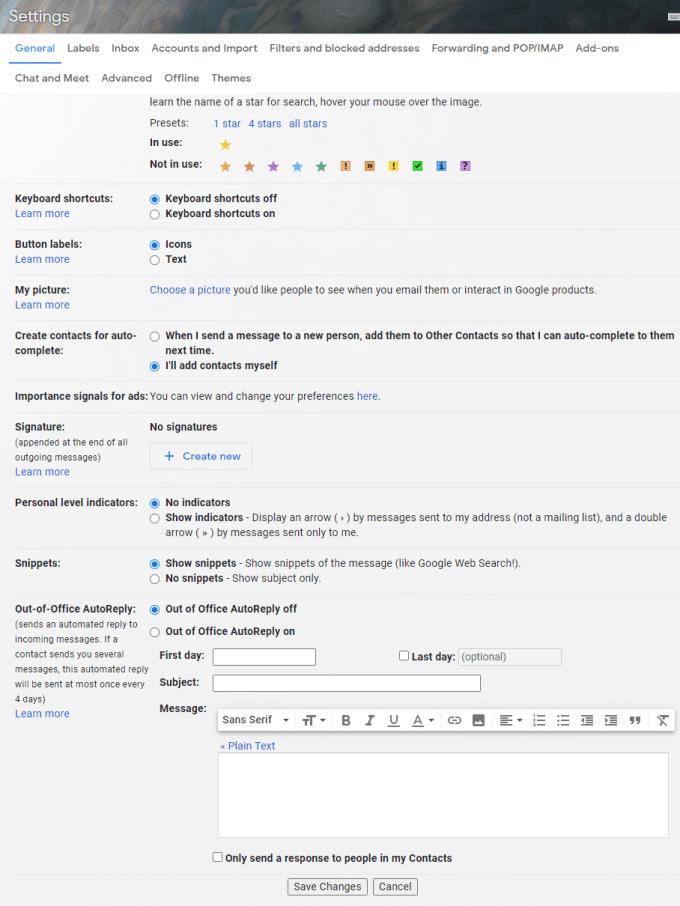
Kattintson a „Névjegyeket magam adom hozzá” választógombra a Gmail beállításainak „Általános” lapjának „Névjegyek létrehozása az automatikus kiegészítéshez” részében.
A WhatsApp web nem működik? Ne aggódj. Íme néhány hasznos tipp, amivel újra működésbe hozhatod a WhatsApp-ot.
A Google Meet kiváló alternatíva más videokonferencia alkalmazásokhoz, mint például a Zoom. Bár nem rendelkezik ugyanazokkal a funkciókkal, mégis használhat más nagyszerű lehetőségeket, például korlátlan értekezleteket és videó- és audio-előnézeti képernyőt. Tanulja meg, hogyan indíthat Google Meet ülést közvetlenül a Gmail oldaláról, a következő lépésekkel.
Ez a gyakorlati útmutató megmutatja, hogyan találhatja meg a DirectX verzióját, amely a Microsoft Windows 11 számítógépén fut.
A Spotify különféle gyakori hibákra utal, például zene vagy podcast lejátszásának hiányára. Ez az útmutató megmutatja, hogyan lehet ezeket orvosolni.
Ha a sötét módot konfigurálod Androidon, egy olyan téma jön létre, amely kíméli a szemed. Ha sötét környezetben kell nézned a telefonodat, valószínűleg el kell fordítanod a szemedet, mert a világos mód bántja a szemedet. Használj sötét módot az Opera böngészőben Androidra, és nézd meg, hogyan tudod konfigurálni a sötét módot.
Rendelkezik internetkapcsolattal a telefonján, de a Google alkalmazás offline problémával küzd? Olvassa el ezt az útmutatót, hogy megtalálja a bevált javításokat!
Az Edge megkönnyíti a biztonságos böngészést. Íme, hogyan változtathatja meg a biztonsági beállításokat a Microsoft Edge-ben.
Számos nagyszerű alkalmazás található a Google Playen, amelyekért érdemes lehet előfizetni. Idővel azonban a lista bővül, így kezelni kell a Google Play előfizetéseinket.
A videofolytonossági problémák megoldásához a Windows 11-en frissítse a grafikus illesztőprogramot a legújabb verzióra, és tiltsa le a hardveres gyorsítást.
Ha meg szeretné állítani a csoportbejegyzések megjelenését a Facebookon, menjen a csoport oldalára, és kattintson a További opciók-ra. Ezután válassza az Csoport leiratkozása lehetőséget.








